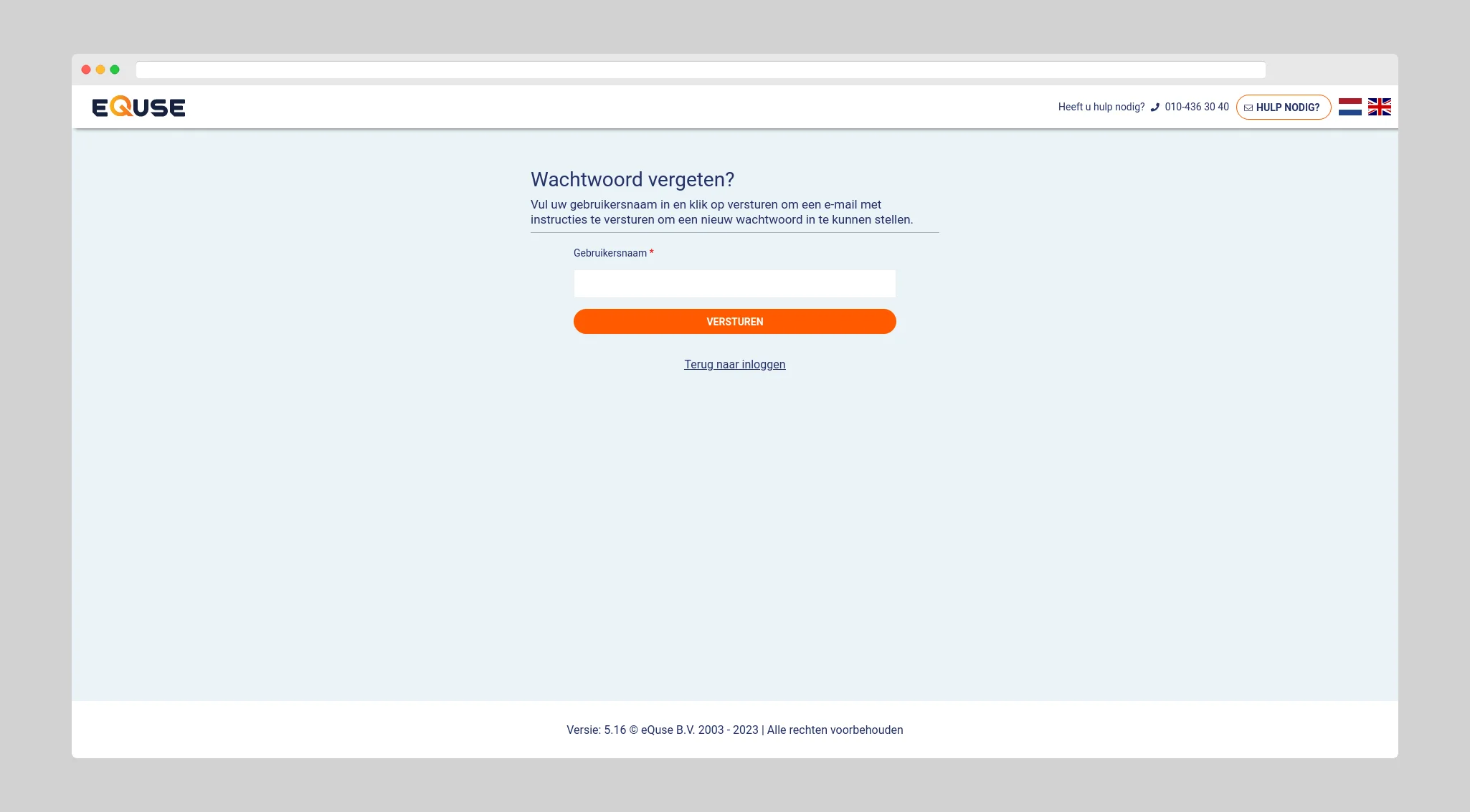Inloggen
Inloggen
Bij een nieuwe relatie zullen wij de eerste uitnodiging versturen. Wij zullen een door u aangewezen persoon uitnodigen zich voor het systeem aan te melden. Deze zal dan binnenkomen als administrator. Dit account heeft alle rechten en zal voornamelijk (kunnen) gelden voor de opzet van uw kwaliteitsmanagementsysteem.
Na deze eerste uitnodiging kan de administrator de andere medewerkers uitnodigen voor het systeem (in hoofdstuk 7. Medewerkers hier meer over).
U ontvangt via e-mail een uitnodiging met een link voor het aanmaken van een nieuw eQuse gebruikersaccount en een activatiecode. Wanneer u nog geen eQuse gebruikersaccount heeft (dit is de eerste keer dat u van eQuse gebruik maakt), klik dan op de link om een nieuw gebruikersaccount aan te maken.
De activatiecode heeft u alleen nodig wanneer u reeds een eQuse gebruikersaccount heeft en een vestiging aan uw bestaande gebruikersaccount wilt toevoegen (zie verderop).
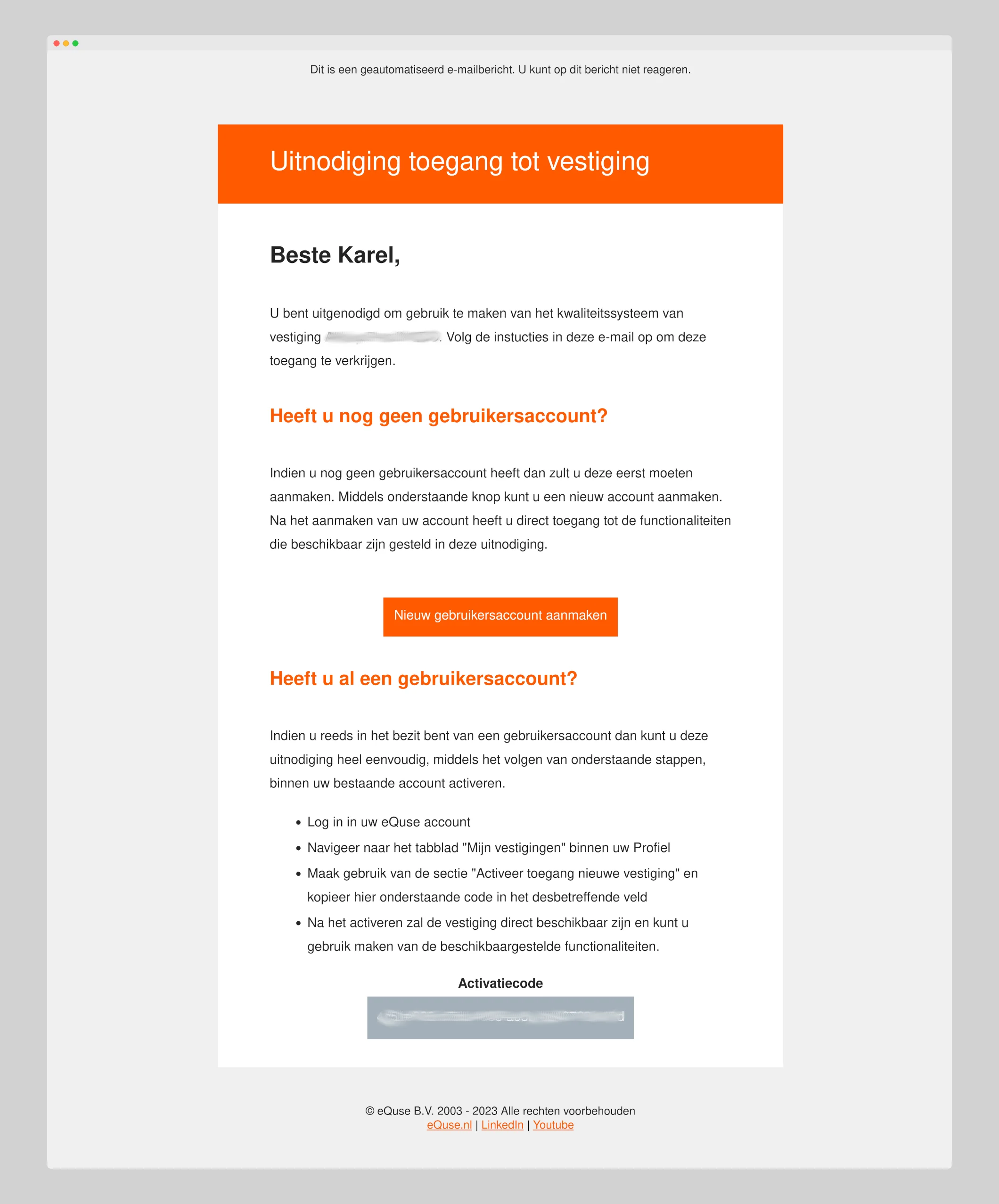
Starten als nieuwe gebruiker
Heeft u voor de eerste link gekozen, en bent u dus een nieuwe gebruiker, dan allereerst welkom! De link zal u doorverwijzen naar de opzet van een nieuw account. Hierin heeft u verschillende verplichte velden, aangegeven met een sterretje, en als optionele toevoeging kunt u nog een foto bijvoegen.
🦉 Let hierbij op bij het invullen van de gebruikersnaam. Met uw gebruikersnaam kunt u namelijk uw wachtwoord opnieuw aanvragen.
Als u dit heeft ingevuld, kunt u op “opslaan” klikken. U zult nu een mail hebben ontvangen op het ingevulde e-mailadres. In deze mail vindt u een link waarmee u uw account kunt activeren. Door op deze link te klikken is uw account geactiveerd, en dus gereed voor gebruik. U kunt nu inloggen in het systeem.
Een vestiging aan uw profiel toevoegen
Heeft u al een eQuse gebruikersaccount en wilt u een vestiging aan uw gebruikersaccount toevoegen? Kopieer dan de activatiecode uit de uitnodigingsmail. Deze dient u vervolgens in te vullen als u al ingelogd bent op uw bestaande eQuse account. Klik rechtsboven op uw profielafbeelding > profiel > Mijn Vestigingen. De activatiecode dient u nu rechts in beeld in te vullen. Druk op activeren om uw nieuwe vestiging toe te voegen.
🦉 U kunt veranderen van vestiging, door rechtsboven op uw profielafbeelding te klikken. Selecteer vervolgens onder "wissel huidige vestiging" de gewenste vestiging.
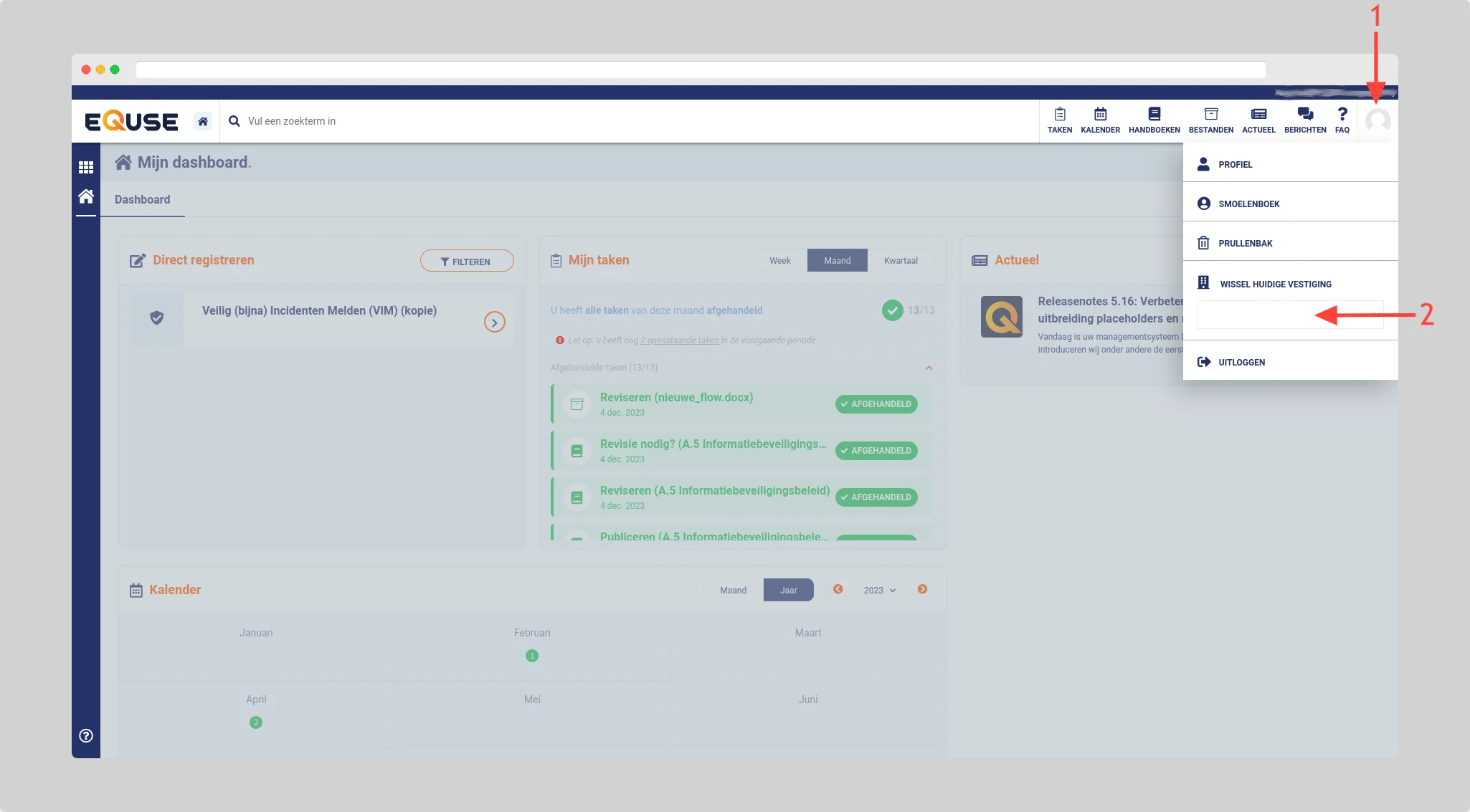
Wachtwoord vergeten?
Bent u uw wachtwoord vergeten, dan kunt u deze simpelweg opnieuw opvragen door op de inlogpagina op wachtwoord vergeten? te klikken. Vul hier uw gebruikersnaam in en klik op versturen om een e-mail te ontvangen op het e-mailadres dat verbonden is met deze gebruikersnaam. In deze e-mail vindt u een link waarmee u uw wachtwoord opnieuw kunt instellen.